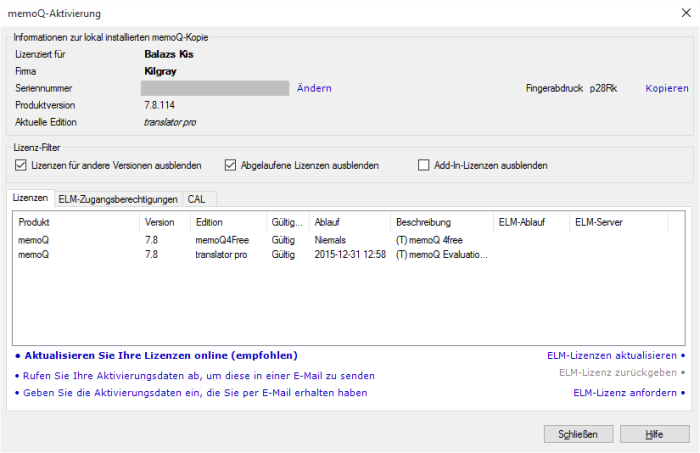|
memoQ steht kostenlos zum Download bereit. Zudem können Kopien des Setup-Pakets erstellt werden. Kilgray freut sich sogar, wenn Sie das Programm an so viele Kunden, Manager und andere Übersetzer weitergeben, wie Sie möchten. Aber wenn Sie memoQ installieren, ist für die meisten Aufgaben eine Autorisierung erforderlich. Die Autorisierung erfolgt in Form von Lizenzen. Bevor Sie diese Aufgaben ausführen, müssen die Lizenzen von memoQ abgerufen werden. Mit anderen Worten: Sie müssen memoQ aktivieren. Wichtig: Eine detaillierte Beschreibung zur Installation und Aktivierung von memoQ finden Sie auf der Kilgray-Website in der Installations- und Aktivierungsanleitung. Erste SchritteKlicken Sie auf die Registerkarte memoQ des Menübands, und klicken Sie auf der Seite Mein memoQ auf Aktivierung. Wichtig: Auf dieser Seite wird das Dialogfeld memoQ-Aktivierung beschrieben, das angezeigt wird, wenn in memoQ bereits Lizenzen vorhanden sind. Dieses Fenster sieht anders aus, wenn Sie memoQ zum ersten Mal starten. Weitere Informationen finden Sie unter memoQ-Aktivierung – Benutzerinformationen eingeben.
Informationen im Dialogfeld•Lizenziert für: Name der Person, die diese memoQ-Desktopanwendung verwendet. Sie geben diesen Namen ein, wenn Sie memoQ zum ersten Mal starten und eine neue Seriennummer anfordern. •Firma: Name der Organisation des lizenzierten Benutzers dieser memoQ-Desktopanwendung. Sie geben diesen Namen ein, wenn Sie memoQ zum ersten Mal starten und eine neue Seriennummer anfordern. •Seriennummer: Eindeutiger Bezeichner für diese memoQ-Desktopanwendung, der grundsätzlich vom zentralen Aktivierungsserver von Kilgray ausgegeben wird ausgegeben wird. Die Seriennummer ist standardmäßig markiert, sodass Sie sie in die Zwischenablage kopieren können, indem Sie mit der rechten Maustaste darauf klicken und "Kopieren" auswählen. Wichtig: Klicken Sie neben dem Feld Seriennummer auf den Link Ändern, um Ihre Seriennummer zu ändern. •Produktversion: Versions- und Buildnummer des memoQ-Hauptprogramms. In memoQ 2015 lautet die Versionsnummer 7.8 und die Buildnummer 0. Wenn ein neuer Build veröffentlicht wird, bleiben die Programmfunktionen unverändert, aber es werden Probleme in memoQ behoben. Wenn der aktuell neueste Build die Nummer 0 aufweist, hat der nächste wahrscheinlich die Nummer 01 – es sei denn, es wird eine neue Version (mit neuen Funktionen) veröffentlicht. •Aktuelle Edition: Die höchste Edition des memoQ-Programms, das für Ihren Computer lizenziert ist. Für memoQ stehen folgende Editionen zur Verfügung: translator free, translator pro und project manager. •Fingerabdruck: Dies ist ein Bezeichner für Ihren Computer. Wenn ein Server-Administrator Ihrem Computer eine CAL-Lizenz (Concurrent Access Licensing) erteilen muss, müssen Sie ihm den Fingerabdruck senden. Klicken Sie neben dem Fingerabdruck auf Kopieren, um ihn in die Zwischenablage zu kopieren: Anschließend können Sie ihn in eine E-Mail einfügen, die Sie an den Server-Administrator oder Ihren Projekt-Manager senden. Liste der LizenzenDie Liste der Lizenzen enthält all Ihre Lizenzen für memoQ und für die dazugehörigen Add-Ins. Jede Zeile entspricht einem lizenzierten Produkt. Es sind folgende Spalten vorhanden: •Produkt: Der Name des Produkts, zu dem die Lizenz gehört. •Version: Die Versionsnummer des Produkts, für das die Lizenz gültig ist. Sie können über Lizenzen für mehrere Versionen des selben Produkts verfügen. Das heißt, Sie sind berechtigt, alle lizenzierten Versionen zu verwenden. •Edition: Lizenzierte Produktedition. Sie können über Lizenzen für mehrere Editionen der selben Version des selben Produkts verfügen. Das heißt, Sie sind berechtigt, die hochrangigste Edition (diejenige mit den meisten Leistungsmerkmalen) der Produktversion zu verwenden. •Gültigkeit: Zeigt an, ob die Lizenz gültig ist. Sollte die Lizenz ungültig oder abgelaufen sein, so können Sie das Programm nicht im vollen Umfang verwenden. Sollten Sie über zwei Lizenzen für dieselbe Produktversion und -ausgabe verfügen, wobei eine ungültig und eine gütig ist, dann sind Sie dazu berechtigt, diese Produktversion und -ausgabe zu verwenden. •Ablauf: Verfallsdatum, wenn die Lizenz zeitlich begrenzt ist. Enthält die Angabe "Niemals", wenn die Lizenz nicht zeitlich begrenzt gültig ist. •ELM-Ablauf: Wenn Sie die Lizenz von einem ELM-Server (mobile Lizenzierung) erhalten haben, wird in diesem Feld das Ablaufdatum Ihrer mobilen Lizenz angezeigt. Hinweis: Das Ablaufdatum von mobilen Lizenzen ist nicht fest definiert. Das angezeigte Datum unterscheidet sich immer maximal um 4 (vier) Tage vom aktuellen Datum. Das eigentliche Ablaufdatum Ihrer mobilen Lizenz kann viel weiter in der Zukunft liegen. Über Ihren Computer wird alle 1 bis 4 Tage eine Verbindung zum mobilen Lizenzserver hergestellt, um sicherzustellen, dass Ihre Lizenz noch gültig ist. Ist dies der Fall, wird das Ablaufdatum um vier Tage ab dem Zeitpunkt der letzten Prüfung verlängert – bis das "wirkliche" Ablaufdatum erreicht ist. •ELM-Server: Wenn Sie die Lizenz von einem ELM-Server (mobile Lizenzierung) erhalten haben, wird in diesem Feld die Adresse (URL) des ELM-Servers angezeigt. Filtern der Liste der LizenzenNormalerweise zeigt memoQ nur die Lizenzen an, die für die aktuelle Version und Edition gültig sind. Es könnte jedoch sein, dass Sie über Lizenzen verfügen, die zu anderen Versionen von memoQ gehören oder bereits abgelaufen sind. Es gibt drei Kontrollkästchen, die Sie zum Ein- bzw. Ausblenden von Lizenzen verwenden können. •Kontrollkästchen Lizenzen für andere Versionen ausblenden: Wenn dieses Kontrollkästchen aktiviert ist, werden ausschließlich die Lizenzen für die aktuelle Version angezeigt. Wenn das Kontrollkästchen deaktiviert ist, werden die Lizenzen für alle Versionen angezeigt. •Kontrollkästchen Abgelaufene Lizenzen ausblenden: Wenn dieses Kontrollkästchen aktiviert wurde, zeigt memoQ keine abgelaufenen Lizenzen an. Wenn Sie das Kontrollkästchen deaktivieren, zeigt memoQ alle in der Vergangenheit verwendeten Lizenzen an. Dies kann hilfreich sein, wenn Sie herausfinden möchten, welche zeitlich begrenzten Lizenzen Sie in der Vergangenheit besaßen. •Kontrollkästchen Add-In-Lizenzen ausblenden: Zur Zeit verfügt memoQ nicht über Add-In-Lizenzen. Vor der Version 4.0 wurden das QA-Modul und das RESX-Lokalisierungsmodul als Add-Ins lizenziert. Standardmäßig zeigt memoQ Add-In-Lizenzen an. Wenn Sie das Kontrollkästchen aktivieren, werden die Add-In-Lizenzen nicht angezeigt. Aktivierungsoptionen•Aktualisieren Sie Ihre Lizenzen online (empfohlen): Klicken Sie auf diesen Link, um Ihre Lizenzen online zu aktualisieren. Daraufhin wird eine Verbindung zwischen memoQ und dem Aktivierungsserver hergestellt, und es werden neue Lizenzen hinzugefügt, die für Ihre Seriennummer ausgegeben wurden. •Rufen Sie Ihre Aktivierungsdaten ab, um diese in einer E-Mail zu senden: Klicken Sie auf diesen Link, um Ihre Lizenzen per E-Mail zu aktualisieren. memoQ fragt Sie dann nach einem Speicherort und Dateinamen, um eine Datei im XML-Format zu speichern. Diese Datei müssen Sie per E-Mail an den Kilgray-Support senden, der die Lizenzen daraufhin manuell vom Aktivierungsserver abruft. Daraufhin erhalten Sie eine weitere XML-Datei, die Sie nach einem Klick auf den Link Geben Sie die Aktivierungsdaten ein, die Sie per E-Mail erhalten haben eingeben müssen. •Geben Sie die Aktivierungsdaten ein, die Sie per E-Mail erhalten haben: Klicken Sie auf diesen Link, um Ihre Lizenzen mithilfe der XML-Datei zu aktualisieren, die Sie von Kilgray per E-Mail erhalten haben. •ELM-Lizenzen aktualisieren: Ruft alle neuen bzw. aktualisierten Lizenzen von allen ELM-Servern (mobile Lizenzierung) ab, mit denen Sie verbunden sind. •ELM-Lizenz zurückgeben: Gibt die ausgewählte Lizenz an den ELM-Server (mobile Lizenzierung) zurück, sodass keine Lizenz aus dem Lizenzpool des Servers mehr belegt wird. •ELM-Lizenz anfordern: Klicken Sie auf diesen Link, wenn Sie eine neue Lizenz von einem der verbundenen ELM-Server erhalten möchten. Sie müssen auf dem Server berechtigt sein, eine Lizenz anzufordern. Registerkarte: ELM-ZugangsberechtigungenAuf der Registerkarte ELM-Zugangsberechtigungen werden die memoQ-Server aufgelistet, mit denen Sie verbunden sind. Jeder Server besitzt eine Adresse (URL), einen Benutzernamen, mit dem Sie dort registriert sind, einen Status, ein Ablaufdatum und eine ELM-Eigenschaft. Letztere gibt an, ob es sich um einen ELM-Server handelt. Mit dem Status und dem Ablaufdatum wird angegeben, ob eine ordnungsgemäße Verbindung zwischen einem Server und dem zentralen Aktivierungsserver von Kilgray besteht und ob der Server über eine gültige Zugangsberechtigung verfügt, um neue Lizenzen für Sie und andere Benutzer auszustellen. Überprüfen Sie immer, ob Sie Lizenzen von gültigen ELM-Servern empfangen. Folgende Befehle sind auf der Registerkarte ELM-Zugangsberechtigungen verfügbar: •ELM-Eigenschaft umschalten: Verwenden Sie diesen Link, um in memoQ anzugeben, dass Sie den ausgewählten Server als ELM-Server (mobile Lizenzierung) verwenden möchten und Sie Lizenzen von ihm empfangen möchten. •Neuen ELM-Server hinzufügen: Verwenden Sie diesen Link, um der Liste einen neuen Server hinzuzufügen. Daraufhin wird das Dialogfeld Am Server anmelden angezeigt, in dem Sie die Adresse des Servers, Ihren Benutzernamen und das Kennwort eingeben bzw. einfügen müssen. Diese Daten können Sie vom Administrator des Servers erhalten. •Servereigenschaften bearbeiten: Zeigt die Adresse, den Benutzernamen und das Kennwort für den ausgewählten Server an. Sie benötigen diesen Befehl, wenn Sie Ihren Benutzernamen und das Kennwort für den Server ändern müssen oder wenn sich die URL des Servers geändert hat. •Zugangsberechtigungen von ELM-Servern aktualisieren: Aktualisiert den Status der einzelnen ELM-Server in der Liste. Dies ist notwendig, um die verschlüsselte Kommunikation zwischen Ihrer memoQ-Desktopanwendung und dem ELM-Server zu ermöglichen. Registerkarte: CALAuf der Registerkarte CAL wird Ihnen der konfigurierte CAL-Server, der Benutzername und die Lizenz(translator pro, project manager) angezeigt. Sie können den CAL-Server konfigurieren, indem Sie auf Konfigurieren klicken. Das CAL-Server-Feld kann jetzt editiert werden und Sie können den CAL-Server eintragen. Die Schaltfläche Konfigurieren wird zur Schaltfläche Testen, um Ihre Konfiguration zu testen. Das Dialogfeld memoQ-Aktivierung enthält einen Fingerabdruck, der sich auf CAL bezieht. Wenn Sie einem Benutzer eine CAL-Lizenz oder eine memoQ-Seriennummer geben, dann ist die Seriennummer der Fingerabdruck und ermöglicht es dem Benutzer, eine Lizenz zu beziehen. Die Seriennummer ist für einen Benutzer einmalig. Es wird nicht die vollständige Seriennummer übermittelt, nur ein Fingerabdruck davon, ein Teilstück der Seriennummer. Der Fingerabdruck enthält die Erweiterung der Seriennummer, die für die memoQ-Installation mit einer bestimmten Lizenz ist. Klicken Sie auf Kopieren, um den Fingerabdruck zu kopieren. NavigationKlicken Sie auf Schließen, um das Dialogfeld memoQ-Aktivierung zu schließen.
Siehe auch: •Anfordern und Zurückgeben einer CAL-Lizenz
|